פרסומת
מעצבים גרפיים מקצועיים ילעגו.
מומחה הפוטושופ ואדובי אילוסטרייטור יפיל אותו.
אפילו GIMP תוהה - למה אני לא? אני חופשי. אבל כשאתה לא שייך לשבט היצירתי, אתה לוקח את כל הכלים הדרושים לך כדי לעצב לוגו במקרה חירום. Microsoft Word אינה הבחירה הראשונה לציור לוגואים מושכי עין. אין לזה את האישורים לזכות מקום בהרכב של תוכנות לעיצוב לוגו. אבל האם זה יכול לשבת? בואו ניקח סיכון.
מדוע לבחור ב- Microsoft Word כדי לעצב לוגו?
Microsoft Office הוא חבילת פרודוקטיביות ולא יחידת כלים יצירתית. PowerPoint של מיקרוסופט יהיה הכלי שבחרתי אם מישהו יחזיק אקדח לראשי. אך לפני שנדחה את Microsoft Word על הסף, קח בחמשת הגורמים הללו לטובתם:
- הוא דבר שבשגרה וקל יותר ללמוד.
- יש כלים רב-צדדיים העובדים עם טקסט ותמונות כאחד.
- מאפשר לך להשתמש בדף המסמך כבד לגלילה ושחרור של צורות, סמארטארט וסמלים.
- יכולים למזג טקסט ותמונות ולשלב הכל לתמונה אחת.
- מסמכים יכולים לעשות שימוש חוזר בלוגו ישירות בדף או במכתב מכתבים.
תכונות מפתח של Microsoft Word 2016 לעיצוב לוגו
לא אכנס לפרטי כל תכונות הרישום הגרפי שמביא Microsoft Word 2016 לשולחן. אך התיאורים הקצרים ודפי העזרה המקושרים אמורים לעזור לך אם תתבלבל. יש גם את העוזר המועיל של Office שנקרא "
ספר לי מה אתה מה אתה רוצה לעשות"על הסרט שעובד כמאתר דרך.הישאר עם כללים בסיסיים של עיצוב גרפי 5 עקרונות בסיסיים של עיצוב גרפי שאתה לוקח למענקים מדי יוםבעידן הויזואלי של האינטרנט קל יחסית ליצור עיצובים גרפיים משלך, אך הם לא צריכים להיראות תוצרת בית. קרא עוד ולהרחיב את מיקרוסופט וורד לגבולותיה.
להלן כמה כלים חיוניים שתמצאו ברצועת הכלים. שים לב שתכונות מסוימות עשויות להיות זמינות עם העדכונים האחרונים במנוי Office 365.
- ה ספריית אייקונים.
- הכנס WordArt או קליפ ארט לעיצוב שלך.
- גלריית הצורות עם קביעות מוגדרות מראש, קבצים, מתאר ואפקטים.
- הכנס וערוך גרפיקה וקטורית מדרגית (SVG) קבצים ב- Word 2016.
- קווי רשת ושליט.
זיהוי צורות הממיר רישום ידיים עם דיו לצורה מושלמת (רק במכשיר המאפשר נגיעה עם Office 365).
תוכלו למצוא את רוב הכלים וההשפעות על ה- סרגל הכלים לציור שמוצג אוטומטית עם כל אובייקט ציור במסמך.
בואו נצייר לוגו פשוט
זהו לוגו פשוט אליו אנו מכוונים. השאלתי את הגרפיקה הפשוטה הזו משוטרסטוק. ניתן לשכפל את מרבית האובייקטים בגרפיקה הווקטורית שלהלן ב- Microsoft Word. אולי, לא בדיוק... אבל קרוב מספיק כדי להפגין את המילה יכול להתאמץ מספיק!

פתח מסמך חדש. עבור אל נוף ואז בדוק את קווי רשת קופסא. בעזרת הרשתות תוכלו ליישר צורות ואובייקטים אחרים במסמכי Word שלכם. ניתן להציג את הרשתות רק בתצוגת ההדפסה. אך סמוך ובטוח - אי אפשר להדפיס אותם.
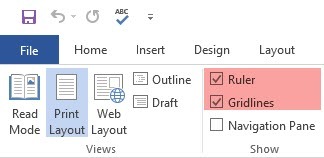
הפעל את ה- חטיפת עצמים אפשרות. לחץ על התמונה או האובייקט. בתוך ה כלים גרפיים לחץ על הכרטיסייה יישור> הגדרות רשת. אפשר את שתי ההגדרות המודגשות למטה כדי ליישר טוב יותר את הגרפיקה בלוגו.
הצמד חפצים לחפצים אחרים. סמן את התיבה הזו כדי ליצור צורה או אובייקט להתיישר עם צורות או אובייקטים אחרים.
הצמד אובייקטים לרשת כאשר קווי הרשת אינם מוצגים. יישר צורות או חפצים לצומת הקרובה ביותר של הרשת גם כאשר הרשת אינה נראית לעין.
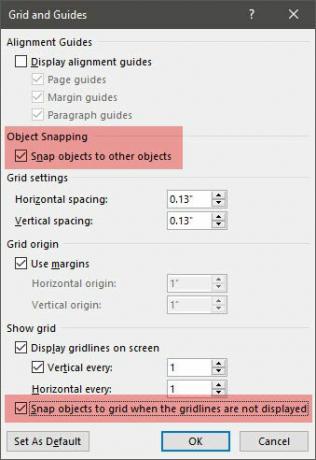
אתה יכול ללחוץ על ALT כדי לבטל באופן זמני את ההגדרות הקודמות כשאתה גורר צורה או אובייקט.
ההגדרות שלעיל מכינות את המסמך שלנו לצורה או לאובייקט הראשון שאנו עומדים להכניס. אנו הולכים להשתמש בגופנים ובצורות בסיסיות. אנו הולכים להשתמש בכמה מאותן טכניקות המכוסות כאשר ביצענו תרשים זרימה ב- Microsoft Word 2013 כיצד ליצור תרשימי זרימה עם Microsoft Word בדרך הקלהרוצה ללמוד כיצד ליצור תרשים זרימה ב- Word? זה קל בטכניקה הנכונה. מאמר מבוא זה מסביר כיצד. קרא עוד על ידי יישור ועיצוב של צורות שונות. הלוגו הולך להיות קצת יותר אמנותי לעין מאשר תרשים הזרימה הדומה לעסקים.
1. הוסף צורה שתשמש כרקע של הלוגו שלך.
לך ל הכנס> צורות ובחר את צורת המלבן. החזק SHIFT לצייר ריבוע מושלם על מסמך Word שהוא עכשיו הבד שלך.
שנה את צבע הבד. לחץ פעמיים על הצורה להצגת ה- כלי ציור>סגנונות צורה קבוצה על הסרט. הנה, השתמשתי ב מילוי צורות עם בחירה בצבע וקבע את מתאר צורה ל"לא מתווה ".
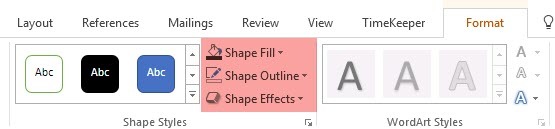
אתה יכול גם ללחוץ לחיצה ימנית על הצורה ולבחור עיצוב צורה. כעת, יש לך פקדים חזקים יותר המאפשרים לך לכוונן את מראה הצורה. לדוגמא - אם ברצונך להשתמש בשיפוע במקום מילוי מוצק. עבור סמלי לוגו פשוטים עדיף מילוי מוצק על פני מעבר צבע.
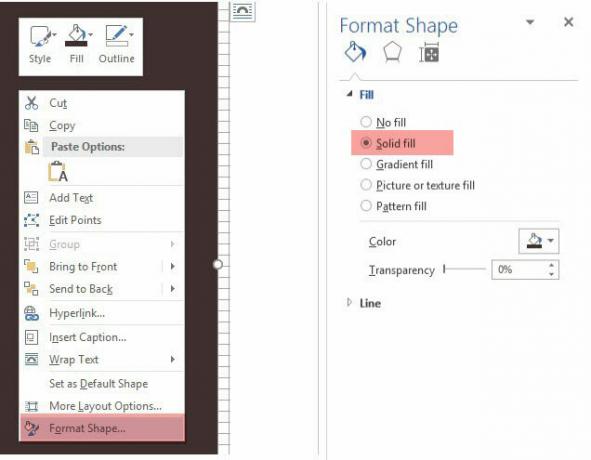
אתה יכול גם להשאיר את הרקע לחלק האחרון של העיצוב. זה עוזר לך להשתמש ברשת במקום לטשטש אותה עם המילוי הצבעוני של הרקע.
2. השתמש ביותר מצורה אחת כדי ליצור צורה מורכבת.
במוקדם יותר כיצד להכין אינפוגרפיק בחינם באמצעות כיצד להכין אינפוגרפיק בחינם באמצעותאתה יכול להכין אינפוגרפיקה בקלות ובמהירות באמצעות PowerPoint. PowerPoint הוא כלי עיצוב אינפוגרפי סמוי שדורש מאמץ מועט מאוד לייצור גרפיקה יפה ואיכותית. קרא עוד הדרכה, ראינו כיצד לשלב צורות פשוטות ליצירת צורות מורכבות יותר. אנו משתמשים באותן שיטות כאן כדי ליצור את הגרפיקה המשושה החיצונית ואת העוגן באמצע. צורות מוגבלות בהיקפן אך הדמיון אינו - כך שתוכלו ליצור הרבה צורות שונות בעזרת הקו, העיגול והמלבן הבסיסיים.
ננסה עם הצורות המשולש והמלבן הזמינות.
בחר וגרור צורת מלבן על ריבוע הרקע של הלוגו. אם אתה צריך לצייר ריבוע, אתה יכול להחזיק את הכפתור SHIFT כדי להפוך את כל ארבעת הצדדים שווים. ואז צייר משולש כדי לבנות את שני הצדדים העליונים ואת שני הצדדים התחתונים של המשושה.
ערכו עותק של המשולש הראשון וגררו אותו למקומו בצד הנגדי. הצמד כל אובייקט לאחר. לצבוט כל צורה בעזרת הידיות כדי לקבל את הצורה הרצויה.
הגדר מתאר צורה ל אין מתאר עבור כל שלוש הצורות.
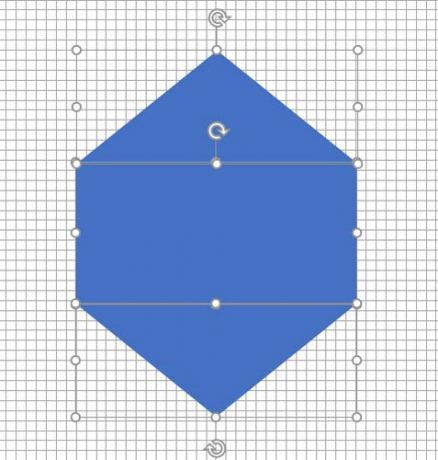
בחרו את שלושת האובייקטים השונים ובחרו קבוצה מתפריט לחיצה ימנית. ואז, קבע מילוי צורות לבן. אתה יכול גם לבחור קבוצה מכלי הציור. זה בימין הקיצוני.
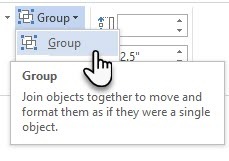
השלב הבא הוא קצת מסובך. שלא כמו PowerPoint, ל- Microsoft Word אין את המתקן למזג ולשלב צורות. עלינו להסתמך על שימוש יצירתי בצורה אחרת בגודל קטן יותר (ובצבע שונה) כדי ליצור משושה חלול עם מתווה עבה. כמובן שתמיד תוכלו ליצור קופסה רב צדדית עם צורת הקו ולתת לה גם עובי ספציפי.
צור עותק של המשושה המקורי והגדר את מילוי הצורה לצבע הרקע. מקם אותו מעל המשושה המקורי. במקום לגרור את הידיות, קל לי יותר להשתמש במדויק יותר גודל שדות בסרגל הכלים לציור.
שדה הגודל עוזר לך לבצע ציוצים דקה לכל אובייקט והוא תמיד אפשרות טובה יותר לסחיבת ידיות הפינה.
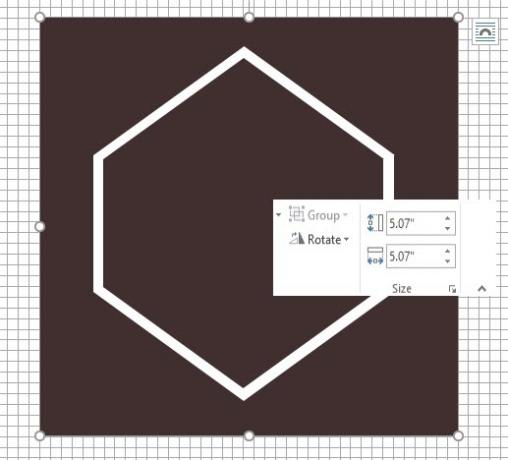
השתמש בצורות אחרות עבור הגרפיקה האחרת
פעל לפי אותה שיטה כדי להוסיף את העוגן. הקו שמעל שם החברה, ושני הכוכבים. עוד מעט נעסוק בצורות הציפורים.
העוגן הוא שילוב של סגלגל המצויר כעיגול, קו עבה וקשת בלוקים. עיין באלמנטים האישיים בתמונת המסך למטה.
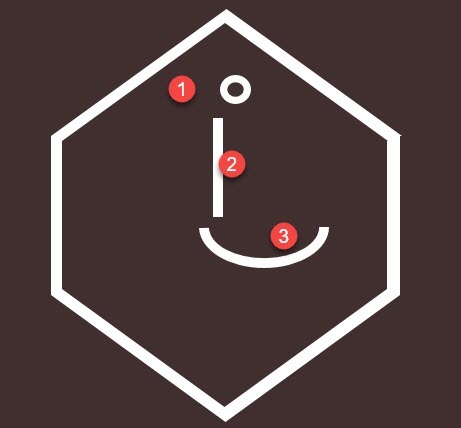
נסה את מפת התווים
ה מפת תווים של Windows 10 דרכים פשוטות אך שימושיות לשימוש במפת הדמויות ובגופנים שלך בשימוש פחות קרא עוד הוא גם מקור עשיר לסמלים שבהם תוכלו להשתמש בסמלים שלכם. גופני ה- Webdings ו- Wingdings מותקנים כברירת מחדל והם יכולים לספק לך מסלולי בריחה יצירתיים למקרה שלא תקבל את הצורה הנכונה לשימוש.
במקרה זה הייתי יכול לשלב שתי צורות קשת כדי ליצור את "שחפים" בלוגו. אבל הדמות של הציפור בווידדינג נראית מסודרת יותר במקום הגרזן שלי.
אז קבע את הגופן של המסמך שלך לכתבי אינטרנט. פתח את סוג התווים - סוג מפה בתיבת החיפוש בשורת המשימות ובחר מפת דמויות מהתוצאה. העתק את הסמל לציפור מתוך מערך התווים. הגדר את גופן המסמך לכתבי אינטרנט. הכנס תיבת טקסט במיקום הנכון ועבר את הציפור בתיבת הטקסט. כמו כל גופן אחר, אתה יכול לתת לו צבע - לבן במקרה זה.
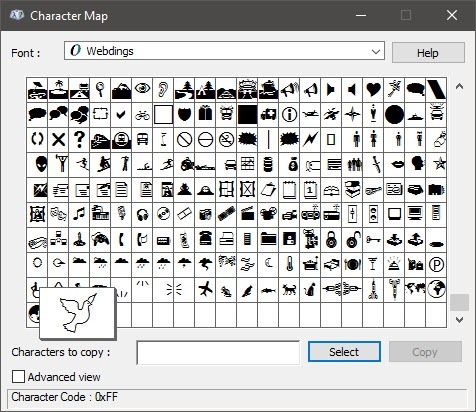
הציפור השנייה מימין היא תמונת מראה של הסמל הראשון. תראה את זה מאמר התמיכה של Microsoft Word לראות כיצד להפוך תיבת טקסט וליצור את תמונת המראה שלה.
כעת, החלק העיקרי של הלוגו קרם עור וגידים.

3. הוסף טקסט ואפקטים של טקסט.
זה החלק הקל והשיפור העצמי-מסביר. השתמש בתיבות טקסט כדי להוסיף כל מילה כך שתוכל למקם כל מילה במדויק ולעצב אותן בנפרד.

זיווג גופנים הוא אמנות. לא אוכל להיכנס לפירוט כאן, אבל יש אתרים כמו זוג גופן, אני גופן אותך, ו Typ.io זה יכול לעזור לך. אתה גם לא צריך להרגיש מאולץ על ידי הגופנים שיש לך במחשב. יש אוקיינוס של אתה יכול להוריד גופנים בחינם שמונת אתרי הגופנים החינמיים הטובים ביותר עבור גופנים בחינםלא כולם יכולים להרשות לעצמם גופן מורשה. אתרים אלה יעזרו לכם למצוא את הגופן החינמי המושלם עבור הפרויקט הבא שלכם. קרא עוד בלחיצה.
4. קבץ את הטקסט והתמונה יחד.
בחר כל אובייקט בודד בלוגו (לחץ על SHIFT כאשר תבחר). הדבק אותם יחד עם קבוצה הפקודה בתפריט לחיצה ימנית או ברצועת הכלים.
5. שמור את הלוגו שלך כתמונה
עליך לשמור את הלוגו כקובץ תמונה לפני שתוכל להשתמש בו. ל- Microsoft Word אין דרך ישירה לשמור זאת כקובץ JPEG או כקובץ PNG. אבל יש לו כלי שתוכל להשתמש בו.
קח אגזירת מסך. אתה יכול להשתמש בכל כלי צילום כדי לבצע את העבודה בשבילך. אבל עבור כלי ללא מאמץ, פתח מסמך Word חדש. לך ל הכנס> צילום מסך. בחר גזירת מסך ובחרו את הלוגו ממסמך Word. הלוגו מודבק בתור צילום מסך במסמך ה- Word השני שפתחת זה עתה.
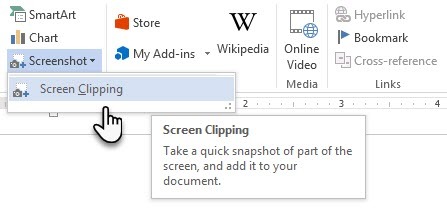
עדיין מבולבל? זה דף התמיכה של מיקרוסופט מסביר את שלבי גזירת המסך ביתר פירוט.
לחץ באמצעות לחצן העכבר הימני על הלוגו ובחר שמור כתמונה כדי לשמור את הלוגו שלך בתבניות התמונה הפופולריות שניתנות בתיבת הדו-שיח.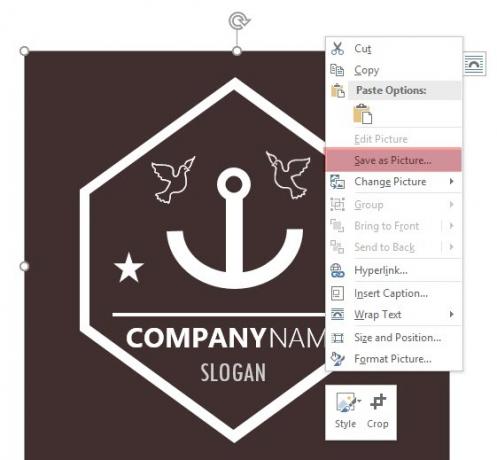
השתמש בכלי Snipping של Windows. ניתן להפעיל כלי זה פחות ידוע בארגז הכלים של Windows 10 מסרגל החיפוש. הקלד את כלי הגזירה כדי שייראה. זה עובד כמו כלי פשוט ללכידת מסך.
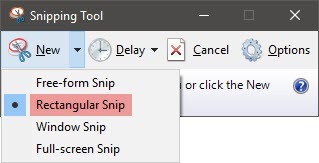
לצילום צילום מסך בחר חדש. בחר את החלק של המסך שברצונך ללכוד. בחר מלבני על ידי משיכת החץ בכפתור החדש.
נכסי Word אחרים של מיקרוסופט שתוכלו להשתמש בהם עבור לוגו
סמלים. אם יש לך גרסה מעודכנת של Microsoft Word דרך המינוי של Office 365, תוכל לאתר את ספריית האייקונים החדשה בתפריט הוספה. בחר בקטגוריות כמו אנשים, טכנולוגיה או עסק. לחץ על הסמל שלדעתך ניתן להשתמש ביצירתיות בלוגו.
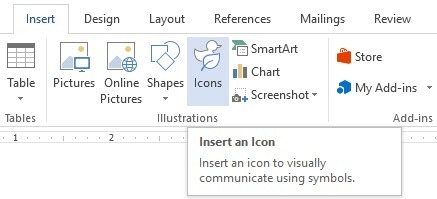
WordArt. האהוב הישן. WordArt היא אחת הדרכים המהירות ביותר ליצור סמלי טקסט שנראים מסוגננים. אתה יכול לשלב WordArt עם צורות וסמלים כדי לשפר את אפשרויות היצירה שלך. ה דף התמיכה של מיקרוסופט צריך לעזור בתור פריימר.
הייתי מנסה להימנע מ- WordArt ולשמור על דברים פשוטים באמצעות שילוב יצירתי של גופנים אמנותיים. ואז, שיפור עם אפקטים של טקסטים עדינים כיצד לעצב גופנים ב- Microsoft Word בכדי לגרום לטקסט שלך להתבלטטקסט מעוצב היטב יכול לתפוס את תשומת ליבו של הקורא ולעזור להם לזרום במסמך. אנו מראים לך כיצד להוסיף את הנגיעה הסופית הזו ב- Microsoft Word. קרא עוד .
Microsoft Word אינו מיועד לעיצוב גרפי. אבל…
עם הלוגו הראשון שלך ב- Microsoft Word, תביני שהתוכנה לא נועדה להיות עורך גרפי. זה אפילו לא מומלץ כתוכנית לפריסת עמודים. Microsoft Word טוב להקליד מילים ו- יצירת מסמכים מקצועיים יפהפיים. אז מה מטרת הדרכה זו?
- אתה יכול לחקור את הצלעות היצירתיות שלך במהירות.
- סיעור מוחות רעיון וביצע דחיפה מהירה.
- השתמש בתהליך עיצוב הלוגו כדי להבין את המגבלות של Word (ותכונות העיצוב).
ציירתי כמה לוגואים ב- Word לבלוג האישי שלי ורק בשביל הכיף או לתרגול. זה היה תרגיל בשימוש באילוצים. עיצוב לוגו טוב תמיד קשור לשמירה על דברים פשוטים (עקרון ה- KISS). השימוש בזוג הגופנים הנכון יכול למתוח את הדמיון שלך לבד. ובמשבר, אתה יכול להכין לוגו מושך את העין אתרי גנרטור לוגו בחינם - - 5 אתרים בחינם ליצירה או ליצירה אוטומטית של לוגו לעסק שלךלא לכולם יש את כישורי העיצוב ליצור לוגו נהדר. בזכות אתרים מעולים אלו תוכלו ליצור לוגואים פשוטים בחינם. קרא עוד . ועוד, בעזרת האפליקציות הנכונות, תוכלו ליצור את כל סוגי הגרפיקה במהירות 9 האפליקציות הטובות ביותר ליצירת עיצובים גרפיים מהיריםהוספת אלמנטים חזותיים לתוכן הכתוב שלך לא חייבת להיות גרירה. להלן האפליקציות הטובות ביותר ליצירת עיצובים גרפיים מהירים. קרא עוד .
קרדיט תמונה: Rawpixel.com דרך Shutterstock.com
נכתב במקור על ידי מארק אוניל ב- 12 באוגוסט 2009
סאיקאת באסו הוא סגן עורך לאינטרנט, חלונות ופריון. אחרי שהסיר את הטרחה של MBA וקריירת שיווק בת עשר שנים, הוא נלהב כעת לעזור לאחרים לשפר את כישורי סיפורם. הוא מחפש את פסיק האוקספורד החסר ושונא צילומי מסך גרועים. אבל רעיונות לצילום, פוטושופ ופרודוקטיביות מרגיעים את נשמתו.


